目录
DevOps 环境搭建
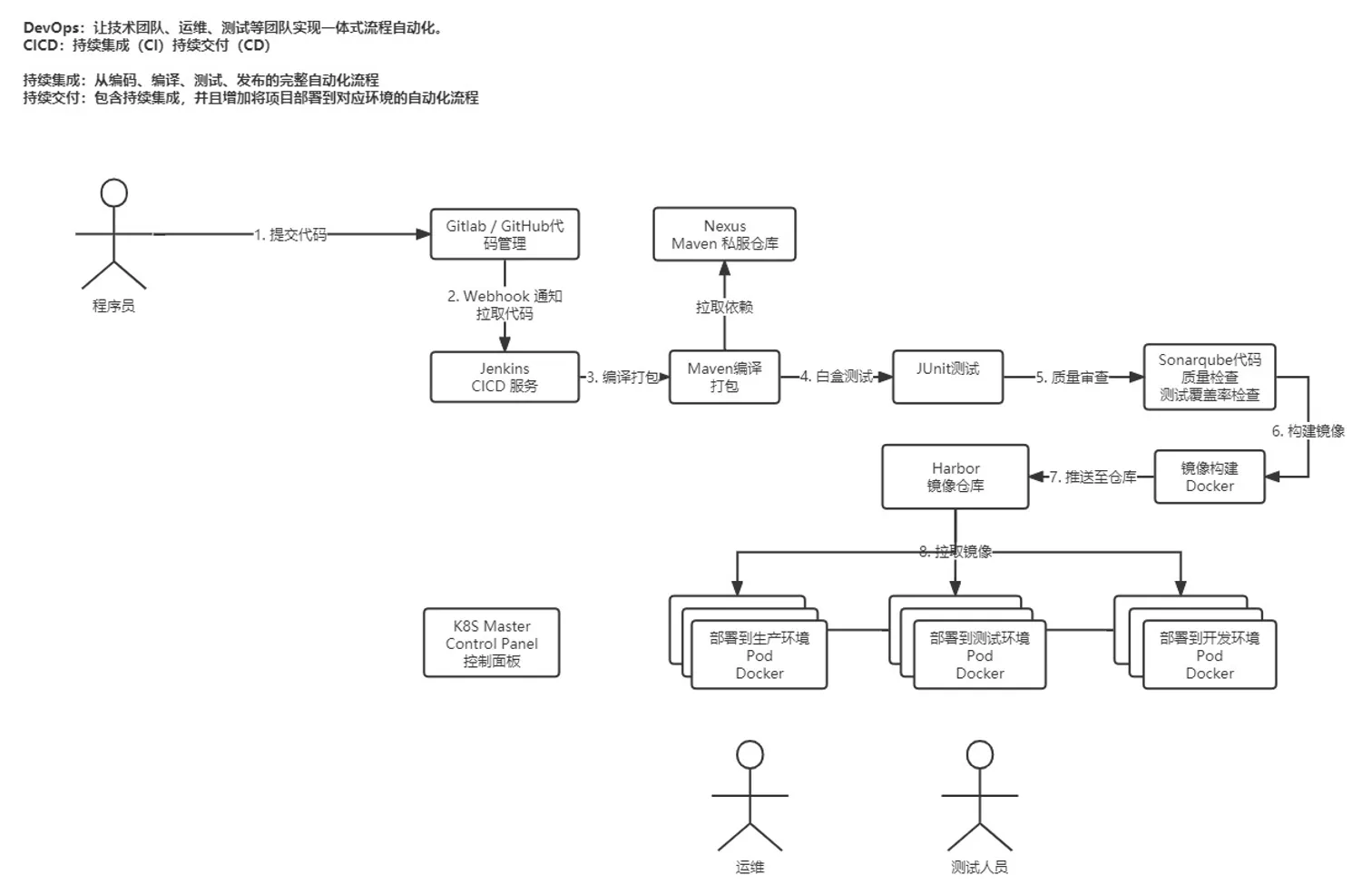
Gitlab
安装 Gitlab
-
下载安装包
wget https://mirrors.tuna.tsinghua.edu.cn/gitlab-ce/yum/el7/gitlab-ce-15.9.1-ce.0.el7.x86_64.rpm -
安装
rpm -i gitlab-ce-15.9.1-ce.0.el7.x86_64.rpm -
编辑 /etc/gitlab/gitlab.rb 文件
-
修改 external_url 访问路径 http://:
-
其他配置修改如下
gitlab_rails['time_zone'] = 'Asia/Shanghai'
puma['worker_processes'] = 2
sidekiq['max_concurrency'] = 8
postgresql['shared_buffers'] = "128MB"
postgresql['max_worker_processes'] = 4
prometheus_monitoring['enable'] = false -
更新配置并重启
gitlab-ctl reconfigure
gitlab-ctl restart
页面配置
-
查看默认密码
cat /etc/gitlab/initial_root_password -
登录后修改默认密码 > 右上角头像 > Perferences > Password
-
修改系统配置:点击左上角三横 > Admin
-
Settings > General > Account and limit > 取消 Gravatar enabled > Save changes
-
关闭用户注册功能
-
Settings > General > Sign-up restrictions > 取消 Sign-up enabled > Save changes
-
开启 webhook 外部访问
-
Settings > Network > Outbound requests > Allow requests to the local network from web hooks and services 勾选
-
设置语言为中文(全局)
-
Settings > Preferences > Localization > Default language > 选择简体中文 > Save changes
-
设置当前用户语言为中文
-
右上角用户头像 > Preferences > Localization > Language > 选择简体中文 > Save changes
配置 Secret
-
创建 gitlab 默认用户名密码 secret
echo root > ./username
echo wolfcode > password
kubectl create secret generic git-user-pass --from-file=./username --from-file=./password -n kube-devops
为项目配置 Webhook
进入项目点击侧边栏设置 > Webhooks 进入配置即可
URL:在 jenkins 创建 pipeline 项目后
- 触发来源:
- 推送事件:表示收到新的推送代码就会触发
- 标签推送事件:新标签推送才会触发
- 评论:根据评论决定触发
- 合并请求事件:创建、更新或合并请求触发
添加成功后,可以在下方点击测试按钮查看 jenkins 是否成功触发构建操作
卸载
-
停止服务
gitlab-ctl stop -
卸载 rpm 软件(注意安装的软件版本是 ce 还是 ee)
rpm -e gitlab-ce -
查看进程
ps -ef|grep gitlab -
干掉第一个 runsvdir -P /opt/gitlab/service log 进程
-
删除 gitlab 残余文件
find / -name *gitlab* | xargs rm -rf
find / -name gitlab | xargs rm -rf
Harbor
安装 Harbor
- 下载 harbor 安装包
- 解压后执行 install.sh 就行
配置 Secret
-
创建 harbor 访问账号密码(需要将下访问的配置信息改成你自己的)
kubectl create secret docker-registry harbor-secret --docker-server=192.168.113.122:8858 --docker-username=admin --docker-password=wolfcode -n kube-devops -
需要添加信任
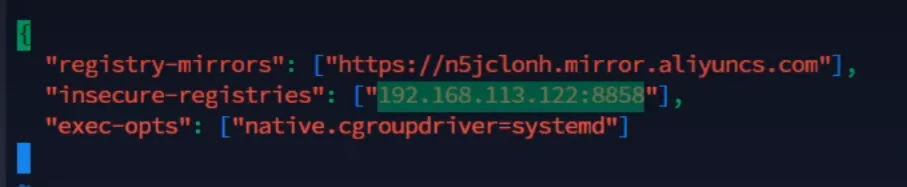
SonarQube
安装 SonarQube
- 进入 /opt/k8s/devops
kubectl apply -f sonarqube/
生成服务 token
- 登录到 sonarqube 后台,点击头像 > MyAccount > Security > Generate Tokens > generate 生成 token 并复制
创建 Webhook 服务
- 点击顶部菜单栏的配置 > 配置(小三角) > 网络调用
Name:wolfcode-jenkins
URL:http://<sonar ip>:<sonar port>/sonarqube-webhook/
创建项目
-
SonarQube 顶部菜单栏 Projects > Create new project > 配置基础信息并保存 > Provide a token > Generate 生成 token > Continue
-
分别选择 Java / Maven 后,按照脚本配置 Jenkinsfile 中的 sonar 配置信息
mvn sonar:sonar -Dsonar.projectKey=k8s-cicd-demo
Jenkins
构建带 maven 环境的 jenkins 镜像
-
构建带 maven 环境的 jenkins 镜像
docker build -t 192.168.113.122:8858/library/jenkins-maven:jdk-11 . -
登录 harbor
docker login -uadmin 192.168.113.122:8858 -
推送镜像到 harbor
docker push 192.168.113.122:8858/library/jenkins-maven:jdk-11
安装 Jenkins
-
进入 jenkins 目录,安装 jenkins
kubectl apply -f manifests/ -
查看是否运行成功
kubectl get po -n kube-devops -
查看 service 端口,通过浏览器访问
kubectl get svc -n kube-devops -
查看容器日志,获取默认密码
kubectl logs -f pod名称 -n kube-devops
安装插件
- 如果有些插件搜不到,可以去官网下载 https://plugins.jenkins.io/
Build Authorization Token Root
- 构建授权 token
Gitlab
- gitlab 配置插件
SonarQube Scanner
-
代码质量审查工具
-
在 Dashboard > 系统管理 > Configure System 下面配置 SonarQube servers
-
Name:sonarqube # 注意这个名字要在 Jenkinsfile 中用到
-
Server URL:http://sonarqube:9000
-
Server authentication token:创建 credentials 配置为从 sonarqube 中得到的 token
-
进入系统管理 > 全局工具配置 > SonarQube Scanner > Add SonarQube Scanner Name:sonarqube-scanner
-
自动安装:取消勾选 SONAR_RUNNER_HOME:/usr/local/sonar-scanner-cli
Node and Label parameter
- 节点标签参数配置
Kubernetes
-
jenkins + k8s 环境配置
-
进入 Dashboard > 系统管理 > 节点管理 > Configure Clouds 页面
-
配置 k8s 集群
-
名称:kubernetes
-
点击 Kubernetes Cloud details 继续配置
-
Kubernetes 地址:
- 如果 jenkins 是运行在 k8s 容器中,直接配置服务名即可 https://kubernetes.default
- 如果 jenkins 部署在外部,那么则不仅要配置外部访问 ip 以及 apiserver 的端口(6443),还需要配- - 置服务证书
-
Jenkins 地址:
- 如果部署在 k8s 集群内部:http://jenkins-service.kube-devops
- 如果在外部:http://192.168.113.120:32479(换成你们自己的)
-
配置完成后保存即可
Config File Provider
- 用于加载外部配置文件,如 Maven 的 settings.xml 或者 k8s 的 kubeconfig 等
Git Parameter
- git 参数插件,在进行项目参数化构建时使用
创建 gitlab 访问凭证
-
系统管理 > 安全 > Manage Credentials > System > 全局凭据(unrestricted) > Add Credentials
-
范围:全局
-
用户名:root
-
密码:wolfcode
-
ID:gitlab-user-pass
案例:SpringBoot 项目 CICD
配置节点标签
-
系统管理 > 节点管理 > 列表中 master 节点最右侧的齿轮按钮
-
修改标签的值与项目中 Jenkinsfile 中 agent > kubernetes > label 的值相匹配
创建流水线项目
- 在首页点击 Create a Job 创建一个流水线风格的项目
Webhook 构建触发器
----------- Jenkins 流水线项目 Webhook 配置 -----------
-
在 Jenkins 项目配置下找到构建触发器栏目
-
勾选 Build when a change is pushed to GitLab. GitLab webhook URL: http://192.168.113.121:31216/project/k8s-cicd-demo
-
上方的 URL 就是用于配置到 gitlab 项目 webhook 的地址
-
启用 Gitlab 构建触发器: Push Events:勾选,表示有任意推送到 git 仓库的操作都会触发构建 Opend Merge Request Events:勾选,表示有请求合并时触发构建
-
点击高级 > Secret Token > Generate 按钮,生成 token
-
保存以上配置
----------- GitLab 项目 Webhook 配置 -----------
-
进入 GitLab 项目设置界面 > Webhooks
-
将上方 Jenkins 中的 URL 配置到 URL 处
-
将上方生成的 Secret Token 配置到 Secret 令牌
-
按照需求勾选触发来源,这里我依然勾选 推送事件、合并请求事件
-
取消 SSL 验证
-
点击添加 webhook 按钮,添加后可以点击测试确认链接是否可以访问
Pipeline 脚本配置
- 流水线:选择定义为 Pipeline script from SCM 从远程仓库拉取 Jenkinsfile 配置
- 配置 SCM 为 Git
- Repositories:
- Repository URL:仓库地址
- Credentials:仓库访问的账号密码
- Branches to build:选择拉取哪个分支下的代码
- 脚本路径:Jenkinsfile 脚本文件名称以及所在路径
检查/创建相关凭证
Harbor 镜像仓库凭证
-
通过系统管理 > Manage Credentials > 凭据 > System > 全局凭证 > Add Credentials 添加 Username with password 类型凭证
-
填写好用户名密码后,需要注意凭证 id 要与 Jenkinsfile 中的 DOCKER_CREDENTIAL_ID 一致
Gitlab 访问凭证
-
通过系统管理 > Manage Credentials > 凭据 > System > 全局凭证 > Add Credentials 添加 Username with password 类型凭证
-
填写好用户名密码后,需要注意凭证 id 要与 Jenkinsfile 中的 GIT_CREDENTIAL_ID 一致
kubeconfig 文件 id
- 事先安装 Config File Provider 插件
- 进入系统管理 > Mapped files > Add a new Config 添加配置文件
2.1 Type 选择 Custom file 点击 next
2.2 在 k8s master 节点执行 cat ~/.kube/config 查看文件内容,并将所有内容复制
2.3 将复制的内容贴到 Config file 的 Content 中后点击 Submit 保存并提交 - 复制保存后文件 id 到 Jenkinsfile 中的 KUBECONFIG_CREDENTIAL_ID 处
SonarQube 凭证
- 进入 SonarQube 系统,点击右上角用户头像 > 我的账号 进入设置页面
- 点击 安全 > 填写令牌名称 > 点击生成按钮生成 token > 复制生成后的 token
- 进入 jenkins 添加凭证管理页面,添加 Secret Text 类型的凭证,将 token 贴入其中
- 保证凭证 id 与 Jenkinsfile 文件中的 SONAR_CREDENTIAL_ID 一致
添加 SonarQube Webhook
- 进入 SonarQube 管理页面,点击顶部菜单栏的配置 > 配置(小三角) > 网络调用
- 点击右侧创建按钮创建新的 Webhook,并填写名称与地址
- 名称:jenkins
- 地址:http://jenkins访问ip:端口/sonarqube-webhook/
项目构建
-
方式一:在 Jenkins 管理后台,进入项目中点击立即构建进行项目构建
-
方式二:在开发工具中修改代码,并将代码提交到远程仓库自动触发构建


本文作者:GYC
本文链接:
版权声明:本博客所有文章除特别声明外,均采用 BY-NC-SA 许可协议。转载请注明出处!